Kai „Microsoft Office“ pertraukos, štai, kaip tai išspręsti
„Microsoft Office“ yra galingas ir sudėtingas kostiumasprogramų, kurios leidžia nuveikti daug darbo. Tačiau, kaip ir bet kuri kita programa, ji kartais tampa nestabili ir neveikia taip, kaip jums reikia. Čia yra keletas patarimų, kurie padės išspręsti problemas, kai viskas klostosi blogai.
Diagnostikos ir taisymo tarnyba 2007 arba 2010 m
„Office 2007“ apima „Microsoft Office“Diagnostikos įrankis. tai yra paprastas įrankis, pagrįstas vedliais ir vykdantis „Office“ diagnostiką, identifikuojantis problemas, ieškantis sprendimų atgal ir jas pataisant. Baigę gausite išsamią rezultatų ataskaitą. Jei problemos negalima išspręsti, joje pateikiama nuoroda į „Microsoft“ svetainę, kurioje bus pateikta daugiau informacijos apie neteisingus ir galimus pataisymus.

„Microsoft“ pašalino 2007 m. Diagnostikos įrankį iš „Office 2010“, tačiau vis tiek galite atlikti „Office“ taisymą. Eiti į Valdymo skydas> Programos ir funkcijos, dešiniuoju pelės mygtuku spustelėkite „Microsoft Office 2010“ ir pasirinkite Keisti.
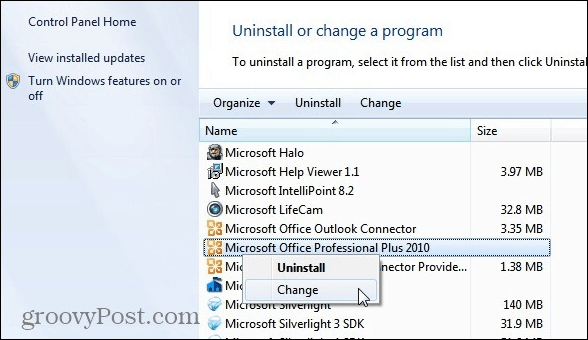
Kitame ekrane pasirinkite Remontas, o „Microsoft Office“ atliks taisymą ir, tikiuosi, vėl sukurs ir paleis.
Norėdami gauti išsamesnės informacijos apie „Office 2007“ ir „2010“, skaitykite: „Microsoft Office 2007“ arba „2010“ diagnozavimas ir taisymas.
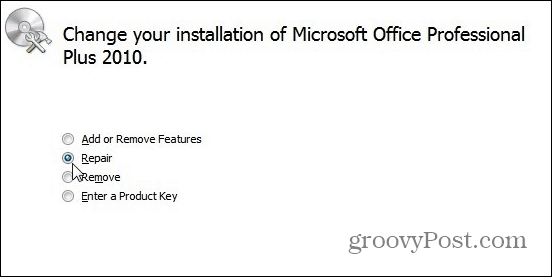
Pataisykite „Microsoft Office 2013“
Nors „Office 2013“ neturi įmontuotodiagnostikos įrankis, pavyzdžiui, „Office 2007“, galite atsisiųsti nemokamą analizatoriaus įrankį iš „Microsoft“, kuris identifikuos problemines „Office“ konfigūracijas. Jis vadinamas „Microsoft Office“ konfigūracijos analizatoriaus įrankiu arba „OffCAT“.
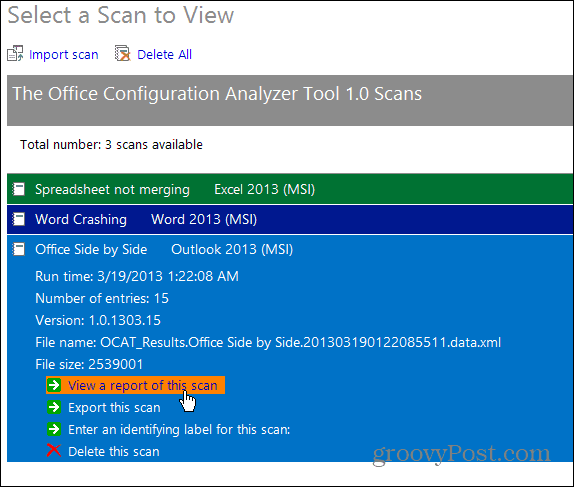
Norėdami gauti išsamesnės informacijos apie „OffCAT“ paleidimą, skaitykite: „Office“ problemų pašalinimas naudojant „OffCAT“.
Kalbant apie „Microsoft Fix it“, galite lengvai pasiektiištaisomos konkrečios problemos, susijusios su beveik visais vartotojui siūlomais programinės įrangos produktais. Tai tikrai geras šaltinis, kurį turime, o „Microsoft“ teikia visus taisymus nemokamai.
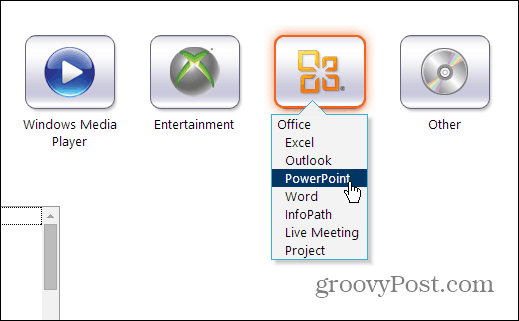
Kartais, kai nepavyksta ištaisyti biuro paketonaudojant aukščiau išvardintus įrankius, gali reikėti visiškai jį įdiegti iš naujo. Įdiegdami „Office“, jis pasikabina giliai į OS ir gali būti gana sunku visiškai ją pašalinti. Tikrai neketinate jo visiškai pašalinti naudodamiesi „Valdymo skydo“ programomis ir funkcijomis.
Tiesą sakant, aš prieš kurį laiką parašiau straipsnį: Kaip visiškai pašalinti programinę įrangą. Tame straipsnyje rekomenduoju naudoti „Revo Uninstaller“. Aš iš tikrųjų tai išbandžiau vieną kartą naudodamas „Office“ ir radau tiek daug likusių lėšų, kad tiesiog atsisakiau, nes tai buvo juokingas galvos skausmas.
Taigi, skaitykite: Kaip lengvai pašalinti „Office 2013“ arba „365“. Tam naudojamas „Microsoft Fix it“ sprendimas, kuris yra toks patogus, aš rekomenduoju jį visiems. Tai pašalina „Office“ keliais paspaudimais ir leidžia švariai iš naujo įdiegti.
Kalbėdami apie „Microsoft Fix it“, galite lengvai ištaisyti konkrečias problemas beveik visiems bendrovės siūlomiems vartotojams skirtiems programinės įrangos produktams.
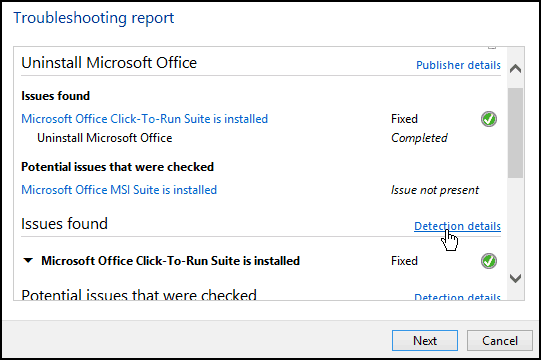
Tikimės, kad kai kurie iš šių įrankių padės, jei esateturintys problemų su visu „Microsoft Office“ paketu. Verta paminėti, kad jei vis dar naudojate „Office 2003“ - kurios „Microsoft“ nebepalaiko - ji taip pat turi remonto įrankį. Jau seniai tai vykdiau, bet aš tikiu, kad įdėjote „Office 2003“ diską ir jis suteikia jums galimybę jį taisyti.
Dabar, jei turite problemų su asmenimisMS Office programose, tokiose kaip laikinojo „Outlook“ aplanko „OLK“ radimas, arba tiesiog reikia vadovėlio, kaip sukurti „Word“ brošiūras, tada naudokite paieškos laukelį mūsų svetainėje, nes yra tikimybė, kad mes jį apimsime ... nesvarbu, kokia versija esate bėgimas.
Jei turite konkrečių klausimų dėl „Office“ taisymo ar atlikimo, tada apsilankykite mūsų „Microsoft Office“ forume. Ten yra daug žinių turinčių žmonių, kurie mielai padės!










Palikite komentarą